办公常用的流程图软件有哪些
- 格式:docx
- 大小:610.21 KB
- 文档页数:4

画流程图,选Visio还是选亿图Edraw?产品经理工作中,画流程图是必经的一环。
对于工具狂魔来说,和介于产品经理的通病,只要能画流程图的工具,总想体验一番。
我用过的流程图工具有Visio、MindManager、亿图图示专家(Edraw Max)、PPT、Axure等。
首先,用Axure画流程图,对我来说,真废时间啊,布局还这么费力,反正我用不来。
而Mindjet即使画流程图,我也用的是思维导图的形式,所以没有啥可比性。
其次,PPT画流程图,比如用它的SmartArt,做简单的流程演示,还是可行的。
但无论从视觉美感、还是承载流程步骤的规模,PPT都没法和Edraw Max相比。
所以,这篇文章重点要讲的流程图工具是Visio和Edraw Max。
但很遗憾,这不是一篇“流程图工具”竞品分析报表。
我只是想说下我分别使用Visio和Edraw Max后的看法。
1、VisioVisio可以绘制流程图、网络拓扑图、平面布置图、组织结构图、工程图等。
很多人都使用过Visio,对Visio比较熟悉,网上的教程、资料也比较多,这里就一行带过,下面重点介绍下Edraw Max的功能和优点。
Microsoft Visio是微软公司出品的一款流程图和矢量绘图软件,支持制作流程图、架构图、网络图、日程表、模型图、甘特图和思维导图等。
它有助于IT和商务专业人员轻松地可视化、分析和交流复杂信息。
它能够将难以理解的复杂文本和表格转换为一目了然的Visio图表。
该软件通过创建与数据相关的Visio图表(而不使用静态图片)来显示数据,这些图表易于刷新,并能够显著提高生产率。
2、亿图Edraw Max①Edraw Max有哪些功能?Edraw Max可以绘制更美观的流程图、网络拓扑图、平面布置图、组织结构图、工程图等。
比Visio“更美观”!也就是说,功能和Visio类似,但画的图比Visio更美观(直接点对点竞争关系)。
②Edraw Max有哪些优点?ⅰ.绘制的流程图比Visio更美观。

使用Visio绘制流程的教程1. 简介Visio是一款流程图绘制工具,它可以帮助用户快速绘制各种类型的流程图、组织结构图、网络拓扑图等,是一款非常实用的办公软件。
本教程将介绍如何使用Visio绘制流程图的基本步骤和常用功能。
2. 安装和启动Visio•下载Visio并完成安装。
•启动Visio应用程序。
3. 创建新的流程图文件1.点击Visio启动界面上的“新建”按钮。
2.在弹出的对话框中选择“流程图”。
3.选择适合的流程图模板,如“基本流程图”或“十字功能流程图”。
4.点击“创建”按钮。
4. 绘制流程图的基本元素1.选择适合的图形并拖拽到画布上。
2.双击图形或点击文本框进行编辑,输入相应的文字。
3.连接不同的图形,可以使用“连接器”工具或拖拽图形上的连接点。
4.调整图形的大小和位置,以适应整个流程图的布局。
5.添加箭头或连线来表示流程的流动方向。
5. 添加图形和文字的样式1.选中一个图形,点击“格式”选项表。
2.在“格式”选项卡中,可以修改图形的填充颜色、边框样式、字体样式等属性。
3.通过样式选项和预设效果来快速改变图形的外观。
4.可以对多个图形应用同样的样式,或者将所有图形还原为默认样式。
6. 使用容器组织图形1.在流程图中,可以使用容器来组织相关的图形。
2.选择一个图形,点击“插入”选项卡上的“容器”按钮。
3.选择合适的容器类型,如矩形或圆角矩形。
4.绘制一个容器框,将需要组织的图形拖拽到容器内部。
5.可以调整容器的大小和位置,使其适应流程图的布局。
7. 编辑和管理流程图1.可以对已绘制的流程图进行复制、粘贴和删除操作。
2.选中一个图形,点击“编辑”选项卡上的“复制”按钮。
3.将复制的图形粘贴到适当的位置。
4.可以使用“撤销”和“重做”按钮来撤销和恢复操作。
5.在绘制复杂的流程图时,可以使用“导航窗格”来管理整个流程图的显示和缩放。
8. 导出和共享流程图1.点击“文件”选项卡,选择“另存为”来保存流程图文件。

制作流程图用Word还是Excel好做在制作流程图时,很多人常常纠结于是选择使用Word还是Excel。
Word作为一种文字处理工具,Excel则是一种电子表格工具。
那么,到底使用哪种工具更适合制作流程图呢?本文将从不同的角度比较使用Word和Excel制作流程图的优缺点,以帮助您做出更明智的选择。
1. Word制作流程图Word是人们最常用的文字处理工具之一,它提供了丰富的排版和文字编辑功能。
在制作简单的流程图时,Word能够提供一些基本的绘图工具,例如线条、箭头、形状等。
以下是Word制作流程图的一般步骤:1.打开Word,选择“插入”选项卡,然后点击“形状”按钮。
2.在弹出的菜单中,选择适合流程图的形状(如方框、菱形、圆形等)并拖动到文档中。
3.使用连接线将形状连接起来,以表示流程的先后顺序。
4.在每个形状内部添加文字,说明每个步骤的具体内容。
5.根据需要调整形状和连接线的样式,以使流程图更加清晰和易读。
6.完成后,保存文档并可以进行进一步编辑或导出为其他格式。
Word制作流程图的优点包括:•直观易用:Word的绘图功能相对简单,适合不熟悉专业绘图软件的用户使用。
•文字编辑:Word是一款文字处理软件,可以更方便地对流程图中的文字进行编辑和排版。
•灵活性:Word提供了各种形状和样式选项,可以根据需求自由调整流程图的外观。
然而,使用Word制作流程图也存在一些缺点:•有限的绘图功能:相比专业的绘图工具,Word提供的绘图功能较为有限,对于复杂的流程图可能无法完全满足需求。
•难以调整布局:在Word中调整流程图的布局相对困难,尤其是当流程图的规模较大时,可能需要耗费更多的时间和精力。
2. Excel制作流程图Excel是一种强大的电子表格工具,通常被用于处理数据和进行数学运算。
虽然Excel不是专业的绘图软件,但它也可以用来制作简单的流程图。
以下是Excel 制作流程图的一般步骤:1.打开Excel,创建一个新的工作表。
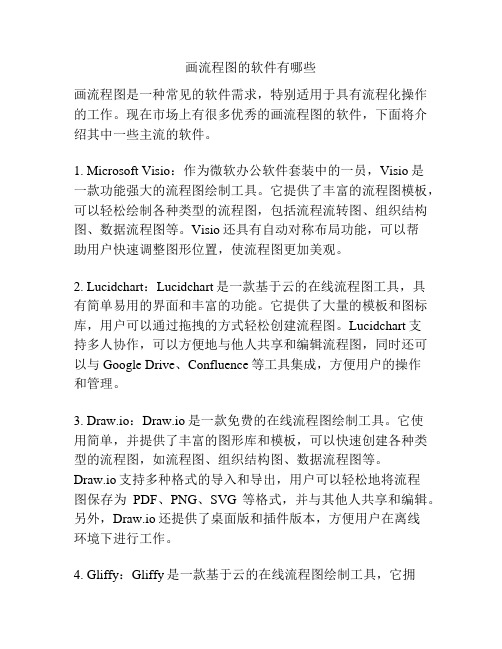
画流程图的软件有哪些画流程图是一种常见的软件需求,特别适用于具有流程化操作的工作。
现在市场上有很多优秀的画流程图的软件,下面将介绍其中一些主流的软件。
1. Microsoft Visio:作为微软办公软件套装中的一员,Visio是一款功能强大的流程图绘制工具。
它提供了丰富的流程图模板,可以轻松绘制各种类型的流程图,包括流程流转图、组织结构图、数据流程图等。
Visio还具有自动对称布局功能,可以帮助用户快速调整图形位置,使流程图更加美观。
2. Lucidchart:Lucidchart是一款基于云的在线流程图工具,具有简单易用的界面和丰富的功能。
它提供了大量的模板和图标库,用户可以通过拖拽的方式轻松创建流程图。
Lucidchart支持多人协作,可以方便地与他人共享和编辑流程图,同时还可以与Google Drive、Confluence等工具集成,方便用户的操作和管理。
3. Draw.io:Draw.io是一款免费的在线流程图绘制工具。
它使用简单,并提供了丰富的图形库和模板,可以快速创建各种类型的流程图,如流程图、组织结构图、数据流程图等。
Draw.io支持多种格式的导入和导出,用户可以轻松地将流程图保存为PDF、PNG、SVG等格式,并与其他人共享和编辑。
另外,Draw.io还提供了桌面版和插件版本,方便用户在离线环境下进行工作。
4. Gliffy:Gliffy是一款基于云的在线流程图绘制工具,它拥有直观的界面和简单易用的功能,适合于各种用户绘制流程图。
Gliffy提供了大量的图形库和模板,用户可以根据自己的需求选择合适的元素进行绘制。
同时,Gliffy还支持与JIRA和Confluence等工具的集成,方便用户进行项目管理和协作。
以上是一些主流的画流程图的软件,它们各自具有不同的特点和功能,用户可以根据自己的需求选择适合自己的工具。
无论是在绘制流程图的简单性、用户体验、社交协作能力还是数据安全性方面,这些软件都能够提供良好的支持,在日常办公和项目管理中发挥重要作用。

流程图软件免费流程图软件是指用于绘制流程图的专用工具,包括在线工具和安装在计算机上的软件。
这些软件通常提供多种图形符号和模板,帮助用户轻松绘制各种类型的流程图,如程序控制流程图、数据流程图、组织结构图等。
以下是几款免费的流程图软件的介绍。
1. Microsoft Visio:这是一款常用的流程图软件,可以帮助用户快速创建各种类型的流程图。
Visio提供了丰富的图形符号和模板,并支持与其他Microsoft Office应用程序的无缝集成。
虽然Visio本身是商业软件,但Microsoft提供了Visio Online,用户可以免费使用在线版本。
2. Lucidchart:这是一款在线的流程图软件,提供了直观易用的界面和大量预定义的模板。
用户可以通过拖放操作来创建和编辑流程图,并分享给团队成员进行协作。
Lucidchart还支持与其他应用程序的集成,如Google Drive、Microsoft Office等。
3. Draw.io:这是一款开源的在线流程图软件,拥有简洁的界面和丰富的功能。
它支持多种图形符号和模板,并可以将图表保存为多种格式,如PNG、SVG、PDF等。
Draw.io还支持将文件保存到本地或云存储服务中,方便用户进行文件管理和共享。
4. Pencil:这是一款免费的桌面应用程序,适用于Windows、Mac和Linux操作系统。
它提供了丰富的绘图工具和预定义的模板,用户可以创建各种类型的流程图和示意图。
Pencil还支持导入和导出多种文件格式,如PNG、JPEG、PDF等。
5. Dia:这是一款开源的流程图软件,适用于Windows、Mac和Linux操作系统。
它提供了各种绘图工具和符号库,用户可以轻松创建各种类型的流程图和结构图。
Dia还支持导入和导出多种文件格式,如SVG、EPS、PNG等。
总的来说,以上所介绍的流程图软件都提供了丰富的功能和易于使用的界面,可以满足用户绘制各种类型的流程图的需求。

控制流程用什么软件做控制流程是指在计算机程序中根据不同条件执行不同的代码路径的能力。
在软件开发领域,控制流程通常通过编写合适的逻辑来实现,常见的方法包括使用条件语句、循环和函数等。
而为了更好地管理和可视化控制流程,我们通常会借助适合的软件工具来辅助进行设计和实现。
常用的控制流程设计软件1. MicroSoft VisioMicroSoft Visio是一款常用的流程图设计工具,它提供了丰富的模板和符号库,可以方便地绘制各种类型的流程图,包括控制流程图、流程图、数据流程图等。
使用Visio可以将控制流程可视化,更直观地展示程序的执行逻辑。
2. LucidchartLucidchart是一款在线流程图设计工具,它支持团队协作和实时编辑,可以方便地创建和共享控制流程图。
Lucidchart提供了许多专业的模板和工具,可以帮助用户快速绘制复杂的控制流程图,并支持导出为常见的图片格式。
3. Draw.ioDraw.io是一款免费的在线绘图工具,支持多种流程图的绘制,包括控制流程图、流程图和UML图等。
Draw.io具有简洁的界面和丰富的符号库,能够满足用户的基本绘图需求,同时支持导出为多种格式。
如何选择适合的控制流程设计软件1.根据需求:根据实际的控制流程设计需求来选择软件,如果是简单的流程图,可以选择免费的在线工具;如果是复杂的控制流程,建议选择功能更强大的专业软件。
2.可视化效果:选择软件时要考虑其提供的图形绘制功能和样式,以确保能够清晰地展示控制流程,便于理解和沟通。
3.团队协作:如果需要多人协作设计控制流程图,建议选择支持团队协作和实时编辑的软件,以提高效率和准确性。
控制流程是程序设计中的重要概念,选择合适的控制流程设计软件能够帮助开发人员更好地管理和可视化程序执行逻辑,提高开发效率和质量。
以上介绍的软件仅为常见工具,开发者可以根据实际需求选择最适合自己的软件进行控制流程设计。
WPS做流程的使用规范1. 简介WPS是一套全功能办公软件,其中的流程功能可以帮助用户快速构建和管理流程。
为了更高效地使用WPS做流程,本文将介绍一些使用规范和最佳实践。
2. 创建流程文件•打开WPS软件,点击“新建”,选择“流程图”模板。
•如果已有现成的流程文件,可以在“打开”菜单中选择打开。
3. 流程图基本操作•在流程图中添加节点:双击空白处或点击工具栏中的“添加节点”按钮,在节点上输入文本。
•连接节点:选中节点后,点击工具栏上的“连接”按钮,将其与其他节点连接起来。
•调整节点位置:选中节点后,可以直接拖动节点到合适的位置。
•调整节点大小:选中节点后,通过拖动节点的边缘可以改变其大小。
4. 节点类型和用法WPS流程图中有多种节点类型,根据不同的用途选择合适的节点类型。
4.1 开始节点开始节点用于标识流程的起点,一般只能有一个开始节点。
4.2 结束节点结束节点用于标识流程的终点,一般只能有一个结束节点。
4.3 活动节点活动节点用于表示流程中的处理步骤,可以有多个活动节点。
例如,可以使用活动节点表示审批、提交、申请等操作。
4.4 判断节点判断节点用于根据条件判断流程的走向,根据不同的条件选择不同的路径。
4.5 子流程节点子流程节点用于将一个复杂的流程拆分为多个子流程,提高流程的可读性和可维护性。
4.6 连线节点连线节点用于连接不同的节点,表示流程的流转路径。
5. 流程图的规范化和美化为了提高流程图的可读性和美观度,可以采用以下规范和最佳实践:5.1 使用合适的节点类型和图标根据流程的具体需求,选择合适的节点类型和图标,可以让流程图更具有可读性。
5.2 统一使用相同的字体和字号流程图中的文字应该统一使用相同的字体和字号,以保证整个流程图的一致性。
5.3 合理布局节点和连线根据流程的逻辑关系,合理布局节点和连线,使得流程图更加清晰和易于理解。
5.4 使用颜色和填充效果标注关键信息可以使用颜色和填充效果来标注流程中的关键信息,使得流程图更具有吸引力。
几款常用流程图绘制软件比较介绍导读:在我们的平常生活工作中,会需要经常用到流程图,特别是对于复杂的工作,更需要使用流程图来帮助梳理思路和逻辑。
万事万物都有其必然的规律和逻辑性,当你可以清楚的面对某件事情也许某项任务的逻辑序次时,你的工作才会事半功倍,更加高效!此刻市场上存在着好多的流程图绘制软件,面对这么多的选择,好多人表示不知道该如何选择,下面就让小编为大家详解介绍一下目前最常用的几款主流流程图制作软件,希望大家可以早日选到心仪的流程图。
介绍一:VisioVisio作为一款专业的图表制作软件,可以制作各式各样的流程图、网络图、组织结构图、工程设计图等等,从某种程度而言,算得上是流程图软件中的开山鼻祖,并且随着版本的更迭,目前Visio已经收录了大量现成的模板和形状,缺点就是界面办理不雅观,安装有点麻烦,重要的是很贵,付费的软件还是建议大家考虑考虑。
介绍二:亿图Edraw Max亿图图示是一款国产的全种类图形图表设计软件,用户可以经过它绘制260多各种类的图表,作为一款纯国产的制图软件,亿图在市道上的反响还算不错,内置的模板和符号比Visio更丰富,且价格优惠。
支持拖拽式绘图,整体操作十分简单,对小白用户较为友好。
除了具备多种绘图功能,亿图还可以与其他办公软件相兼容,可以轻松经过软件将文件导出为Office word、excel、ppt、图片、pdf、html、svg、ps,甚至连Visio格式也不在话下!无论是将Visio文件导入到亿图,还是将亿图的文件导出为Visio格式,都可以在软件中快速实现。
介绍三:Axure相信大部分产品经理都对这款软件感觉很熟悉,作为最常用的原型制作软件之一,Axure在绘制流程图上的表现同样也很优异,自己自带了一套流程图的控件,操作十分灵便,支持随时预览,熟悉Axure的人可以经过这款软件制作出收效精良的流程图,但对于入门级的人而言,也许选择自带模板的Visio会比较理想。
wps如何画流程图WPS是一款全面实用的办公软件,其中的绘图功能可以用来画各种类型的流程图。
流程图是一种图形化的工具,可以清晰地展示一个过程中的各个步骤和关联关系,对于项目管理、流程设计等应用场景非常有用。
下面是一篇关于如何使用WPS绘制流程图的示范文章。
一、打开WPS软件并选择绘图工具打开WPS软件,在软件的主界面上找到并点击“绘图”工具。
绘图工具是WPS软件中用于绘制各种图表和图形的功能模块。
二、选择流程图模板在绘图工具的顶部菜单栏中有一个“模板”选项,点击它可以查看各种预设的图表模板。
在“流程图”类别中选择一个合适的模板,比如“基本流程图”模板。
三、绘制流程图元素在选择了流程图模板后,你将会看到画布上出现了一些预设的图形元素,比如矩形表示步骤、菱形表示判断等。
你可以使用鼠标点击并拖动这些图形元素,将它们放置在适当的位置上。
四、编辑流程图元素在画布上放置好图形元素之后,你可以对它们进行编辑。
例如,双击一个矩形元素,会弹出一个文本框,你可以在其中输入该步骤的名称或描述。
你也可以通过右键点击元素选择“编辑属性”来修改元素的颜色、字体等属性。
五、添加连线绘制流程图时,你需要用连线连接各个步骤,表示它们之间的关联关系。
在WPS的绘图工具中,你可以通过点击画布上的图形元素的边缘来创建一个连接点,然后用鼠标拖动连线工具将连线连接到其他元素的连接点上。
六、调整和美化流程图一旦完成了基本的流程图绘制,你可以进行一些调整和美化,以使图表更加清晰和有吸引力。
你可以调整图形元素的大小和位置,改变连线的样式和颜色,添加文本说明或标注等。
七、保存和输出流程图当你完成了流程图的绘制和美化后,记得将流程图保存下来。
你可以通过点击菜单栏上的“文件”选项,选择“保存”或直接按“Ctrl + S”来保存流程图。
同时,你还可以选择导出流程图为图片格式(比如PNG、JPG等)或PDF格式,以便与他人共享或作为演示材料使用。
总结起来,使用WPS绘制流程图非常简单。
使用Visio办公软件绘制流程和示意的技巧Visio是一款功能强大的办公软件,可以帮助用户绘制流程图、示意图等。
在日常工作中,掌握使用Visio的技巧能够提高工作效率和图示效果。
以下是使用Visio绘制流程和示意的一些技巧。
一、使用Visio的基本操作1. 创建新文档:打开Visio软件后,点击“新建文档”按钮或者使用快捷键Ctrl+N来创建一个新的绘图文档。
2. 选择模板:Visio提供了多种模板供用户选择,如流程图、示意图、组织结构图等。
根据需要选择相应的模板。
3. 绘制基本形状:通过点击“形状”工具箱中的工具,如矩形、圆形、箭头等,将所需形状拖拽到画布上进行绘制。
4. 连接形状:使用“连接”工具箱中的工具,如直线、曲线等,将不同形状进行连接,形成流程和示意关系。
二、绘制流程图的技巧1. 使用流程图模板:在Visio中选择流程图模板,可以帮助用户更快速地绘制出符合流程图规范的图示。
2. 使用连线工具:Visio提供了多种样式的连线工具,如直线、带箭头、带文字的连线等,根据需要选择合适的连线工具,使流程关系更加明确。
3. 添加文本说明:通过点击“文本”工具箱中的工具,如文本框、多行文本框等,给流程图中的形状添加文本说明。
可以使用字体、颜色等样式设置,使流程图更具可读性。
4. 设置样式和主题:Visio提供了丰富的样式和主题,可以根据需要选择合适的样式和主题,美化流程图的外观。
三、绘制示意图的技巧1. 使用示意图模板:在Visio中选择示意图模板,可以帮助用户更快速地绘制出符合示意图规范的图示。
2. 利用标识符号:示意图中常常需要用到各种标识符号,如箭头、符号图标等,Visio提供了多种符号库,可以在工具箱中选择合适的符号进行绘制。
3. 添加文字说明:通过点击“文本”工具箱中的工具,给示意图中的符号或形状添加文字说明。
根据需要设置文字大小、颜色等样式,使示意图更加清晰。
4. 使用图层:当示意图较复杂时,可以使用Visio的图层功能,将不同的元素放置在不同的图层中,方便管理和调整。
办公常用的流程图软件有哪些
导语:
流程图不仅适用于个人在生活中的运用,更适合个人在职场办公中的使用。
通过流程图,我们可以更清楚地了解项目的进展过程。
在办公过程中,有哪些合适的流程图软件可以更高效地帮助我们呢?来看一下本文的介绍吧!
免费获取亿图图示软件:/edrawmax/
办公常用的流程图软件有哪些?
办公中部分人会选择使用PPT或是Word直接绘制流程图,没有用过专业流程图软件的你,可能会觉得PPT我用的还挺顺手啊。
什么叫没有对比就没有伤害呢?推荐使用亿图图示绘制流程图,用过之后你会觉得PPT画流程图简直鸡肋(尽管它幻灯片方面还是很棒)。
这是一款可以绘制专业流程图的工具,拖拽式操作,10000+矢量素材,支持导出图片、PDF、HTML、office、PS等格式。
除此以外,还可以将流程图作品存储到亿图云,或直接打印出来。
亿图图示软件特色:
1、丰富的背景样式:几十套背景样式供用户使用,且只需拖拽样式到画布即可替换背景。
2、无限量的图框:可以在画布中添加无限量的图框,大大满足用户的创作需求。
3、页面适应到绘画:画布可无限量之大,一键点击“页面适应到绘图”,软件即可自动剪切画布至绘图区域。
4、免费更新提醒:当软件有新的版本或模板更新时,软件可提醒用户进行更新操作。
5、软件咨询服务:在绘图过程中遇到操作难题,可在线与客服人员联系,并解决问题。
业务流程图绘制三部曲
第一步:打开软件,新建一个空白文档,然后在符号库中找到“水平跨职能图形状”,将一个动态泳道图符号用鼠标“拖”进画布,拖进来的泳道只有三行,我们需要六行,怎么快速增加呢?先将鼠标移至符号右上方,会出来一个提示符号,然后点击“设置行数”,将数字改成6,这个时候就会出现6根泳道啦。
PS:点击“设置行数”时会弹出一个小窗口,在这里输入需要的泳道数量即可。
第二步:添加符号,在符号库中选择“基本流程图形状”,然后用鼠标直接拖到泳道中,这里有个小技巧,假如你想快速更换流程图符号样式,可以将鼠标移至符号上,这时会出现一个浮动按钮,点击它可以快速更换选择不同的流程图符号样式。
并且,你将鼠标移至符号时,会出现四个小方向箭头,点击它可以快速将两个流程图连接起来,假如只有一个流程图符号,点击则会自动添加一个相同的符号进行连接。
第三步:添加连接线和文字,先使用菜单栏上的“连接线”功能,为泳道图画上连接线,然后用鼠标双击符号输入编辑文字,如果想做出虚线效果,只需在右侧对线条样式进行编辑修改即可。
除了线条样式,还可以通过修改整个泳道流程图的背景颜色、符号填充色来进行美化。
获取更多流程图软件支持与帮助:/support/。